常用Outlook设置方法+常用邮件服务器地址
OUTlook设置的两种方法
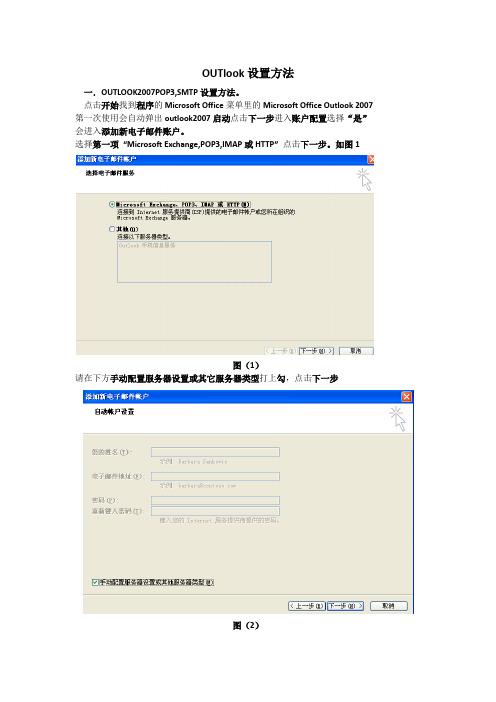
OUTlook设置方法一.OUTLOOK2007POP3,SMTP设置方法。
点击开始找到程序的Microsoft Office菜单里的Microsoft Office Outlook 2007 第一次使用会自动弹出outlook2007启动点击下一步进入账户配置选择“是”会进入添加新电子邮件账户。
选择第一项“Microsoft Exchange,POP3,IMAP或HTTP”点击下一步。
如图1图(1)请在下方手动配置服务器设置或其它服务器类型打上勾,点击下一步图(2)选择第一个选项,Internet 电子邮件。
点击下一步,如图(3)图(3)请输入您的账号和公司给您的电子邮件地址。
账户类型选择POP3接收发送邮件服务器皆填写,再输入公司给您的初始密码(```111qqqaaazzz)。
点击其他设置,如图(4)图(4)点击发送服务器,在我的发送服务器(STMP)要求验证打上勾。
如图(5)再点击高级,在服务器上保留邮件的副本打上勾。
点击确定。
如图(6)图(5)图(6)然后自动回到图(4)点击下一步。
到图(7)点击完成图(7)然后即可通过如下图所示的发送/接受来进行收发邮件的功能。
如图(8)图(8)二.OUTLOOK2007关联Exchange点击开始找到程序的Microsoft Office菜单里的Microsoft Office Outlook 2007 第一次使用会自动弹出outlook2007启动点击下一步进入账户配置选择“是”会进入添加新电子邮件账户。
选择第一项“Microsoft Exchange,POP3,IMAP或HTTP”点击下一步。
如图1图(1)请在下方手动配置服务器设置或其它服务器类型打上勾,点击下一步如图(2)图(2)请选择第二项Microsoft Exchange(M)如图3图(3)Microsoft Exchange 服务器填写mail.ito.icss用户名填写您的账号加@ 点击下一步如图(4)图(4)会弹出连接框,输入公司给您的账号和密码(记住我的密码画上勾)点击确定。
Outlook 邮件服务器设置
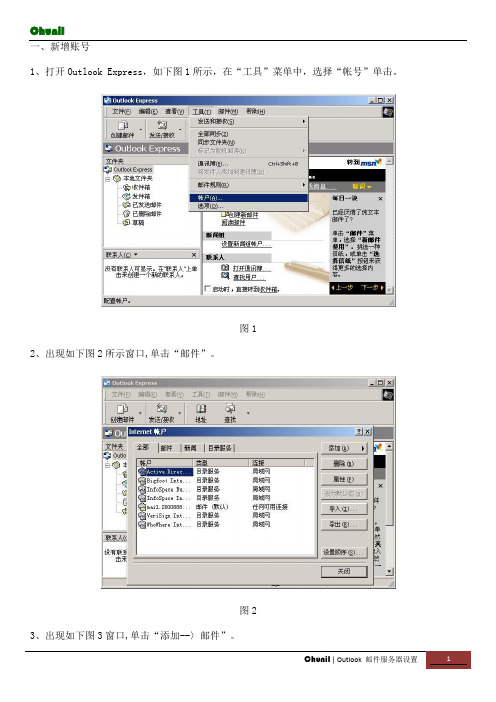
一、新增账号1、打开Outlook Express,如下图1所示,在“工具”菜单中,选择“帐号”单击。
图12、出现如下图2所示窗口,单击“邮件”。
图23、出现如下图3窗口,单击“添加--〉邮件”。
图34、出现如下图4所示"Internet 连接向导”窗口,填写用户姓名,单击“下一步”。
图45、出现如下图5所示窗口,填写用户电子邮件地址,单击“下一步”。
sc02@sc02@图56、出现如下图6所示窗口,选择邮件接收服务器类型,填写接收邮件服务器和发送邮件服务器地址. 发件(pop3)服务器(192.168.1.116)、接收(smtp)服务器的地址(192.168.1.116).然后单击“下一步”。
192.168.1.116192.168.1.116图 67、出现如下图7所示的窗口,填写“帐户名”和“密码”,选择“记住密码”,单击“下一步”。
sc0200@**********图78、出现如下图8所示窗口,单击“完成”。
9、然后在“工具”菜单中,选择“帐号”单击。
如下图9所示图910、出现如下图10所示窗口,单击“邮件”。
图1011、出现如下图11所示窗口,选择您的账户,单击“属性”。
192.168.1.116……192.168.1.116图1112、出现如下图12所示窗口,选择“服务器”。
192.168.1.116 192.168.1.116生产部-贾红萍Sc02@图1213、出现如下图13所示的窗口,请把“我的服务器需要身份验证”选上,然后单击“确定”,完成所有设置操作。
192.168.1.116192.168.1.116Sc0200@*********图13二、测试设置好之后,您可以收发信了。
先给自己发,若能收到,再给您的同事发封信。
若也能收到,表示在本服务器内收发信正常。
Outlook设置设置方法

Outlook设置如下:1. 点击菜单上的"工具"中的"帐户"。
2. 单击“添加”,在弹出窗口中选择“邮件”,进入Internet连接向导。
3. 键入您想显示的任意姓名,显示姓名将在您发信时显示在“发信人”中。
4. 选择"我想使用一个已有的邮件地址",在电子邮件地址中写入:您的用户名+"@"。
5. 我的接收服务器:pop3 服务器接收服务器:外发服务器:6. 帐号名:您的邮件地址中@前面的部分密码:您的邮箱密码。
7. 帐户设置成功,单击“完成”8. 在Internet账户中,选择“邮件”,选中刚才设置的账户,单击“属性”。
9. 在属性设置窗口中,选择“服务器”选项卡,勾选“我的服务器需要身份验证”。
点击“确认”返回。
注意:如果你希望用outlook收信的同时,信件还在服务器上保留副本,需要在上图所示窗口中,点击《高级》选项,勾选“在服务器上保留副本”,如图:您的Outlook已经设置完成,可以进行收发邮件了。
今天碰到一位朋友问一个Outlook 可以添加两人邮箱吗,在这里写出来供大家参考............打开Outlook 工具栏选择工具-〉账户-〉添加-〉邮件然后正确设置Outlook 的pop3/smtp服务器如:163邮箱则为,添加完一个邮箱后再重复第一次的步骤即可,.工具-〉账户-〉添加-〉邮件,添加第二个帐号,添加完成后将一个帐号,设置为默认.....注意:如果你希望用outlook收信的同时,信件还在服务器上保留副本,需要在上图所示窗口中,点击《高级》选项,勾选“在服务器上保留副本”,。
OUTLOOK设置方法
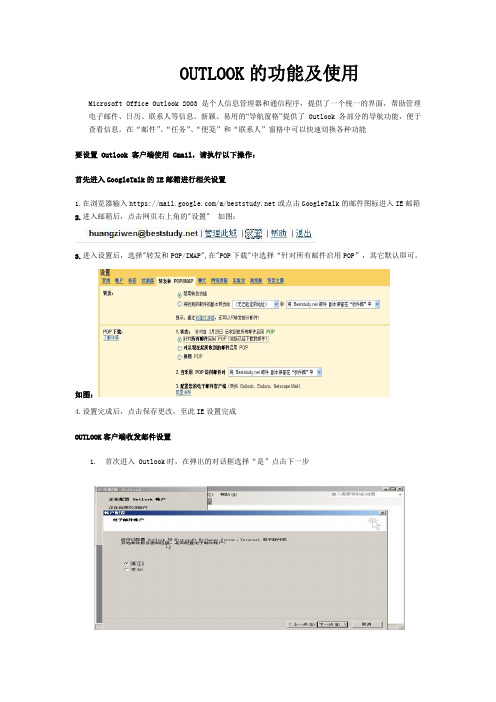
OUTLOOK的功能及使用Microsoft Office Outlook 2003 是个人信息管理器和通信程序,提供了一个统一的界面,帮助管理电子邮件、日历、联系人等信息。
新颖、易用的“导航窗格”提供了 Outlook 各部分的导航功能,便于查看信息。
在“邮件”、“任务”、“便笺”和“联系人”窗格中可以快速切换各种功能要设置 Outlook 客户端使用 Gmail,请执行以下操作:首先进入GoogleTalk的IE邮箱进行相关设置1.在浏览器输入https:///a/或点击GoogleTalk的邮件图标进入IE邮箱2.进入邮箱后,点击网页右上角的"设置" 如图:3.进入设置后,选择"转发和POP/IMAP",在"POP下载"中选择“针对所有邮件启用POP”,其它默认即可。
如图:4.设置完成后,点击保存更改,至此IE设置完成OUTLOOK客户端收发邮件设置1.首次进入 Outlook时,在弹出的对话框选择“是”点击下一步2.选择POP3 选作服务器类型,然后点击下一步3.请按照以下步骤信息:用户信息您的姓名:输入自己邮箱的用户名(姓名的拼音)电子邮件地址:输入完整电子邮件地址(username@)服务器信息接收邮件服务器 (POP3):发送邮件服务器 (SMTP):5.登录信息用户名:输入Gmail邮箱(username@)。
密码:输入电子邮件密码,记住密码打上勾6.点击其它设置...,然后点击发送服务器标签。
选中我的发送服务器(SMTP) 要求验证旁边的框,然后选择使用与接收邮件服务器相同的设置7.点击常规,在邮件帐户输入框里输入邮件的用户名8.点击高级标签,然后选中接收服务器(POP3)下此服务器要求加密连接(SSL)旁边的框。
a) 在"接收服务器"框中输入995b) 选中发送服务器(SMTP)下此服务器要求加密连接(SSL)旁边的框,然后在发送服务器(SMTP)框中输入465c) 在服务器上保留邮件的副本打上勾d) 点击确定9.点击测试帐户设置...在收到祝贺您!已成功完成所有测试之后,点击关闭。
Outlook express的设置方法

新浪免费邮箱在Outlook express中的设置方法如果您需要将新浪免费邮箱设置在Outlook express中进行邮件的收发,您需要按照以下方法进行设置。
以下方法适用于Outlook express 5.0至6.0版本以及Microsoft outlook 2000版本。
1.打开Outlook express软件,点击“工具”选择“帐户”选项。
图一:选择“工具”--“帐户”选项2.点击“添加”按钮,选择“邮件”选项图三:输入发件人姓名4.输入您完整的邮件地址,然后点击“下一步”继续。
图四:输入完整的邮件地址5.选择pop3服务器,并输入新浪免费邮箱邮件服务器的地址。
新浪免费邮箱的邮件服务器地址为:接收邮件服务器地址(POP3): 或: 发送邮件服务器地址(SMTP):然后点击“下一步”继续。
图五:输入新浪免费邮箱邮件服务器地址6 .输入您的帐户名称,也就是您免费邮箱邮件地址“@”前面的部分,以及您的登录密码。
请注意,不要选择“使用安全密码身份登录”选项。
点击“下一步”继续。
图六:输入帐户名称及密码7.单击“完成”保存设置。
8.在Internet 帐户对话框中,点击“邮件”选项卡并选中新建的帐号,然后点击“属性”按钮。
图八:点击“邮件”选择“属性”按钮9.在帐号的属性中,点击“服务器”选择卡,单击选中“我的服务器要求身份验证”选项,此选择必须选择,否则将无法正常的发送邮件。
点击“确定”按钮完成全部设置。
此时您即可利用Outlook express工具软件对您的新浪免费邮箱进行邮件的收发了!图九:选择“我的服务器要求身份验证”选项以下是常用不同网站的pop和stmp服务器地址:网站接收服务器外发服务器网易@邮箱:; 网易@邮箱: ; 网易@邮箱:; 网易@邮箱: 搜狐@: ; 信网@: ; 新飞网@: ; 亿唐@: 21世纪@:; 微软在线@:outlook和foxmail均有自带功能。
常用Outlook设置方法+常用邮件服务器地址

Outlook设置方法1. 首先打开Outlook 软件,如下图选择工具 → 帐号打开如下图2. 然后在打开的页面中点击添加 → 邮件,如下图:3. 然后在弹出的对话筐中输入该邮件的名称,可以为任意名字,如图:4. 点下一步,输入邮件地址,例如 my_email@5. 点下一步,在1、2处分别输入邮件服务器地址,例如:中国地质大学(北京) 的邮箱服务器设置是POP3服务器(P):;SMTP服务器(S):6. 点下一步,在3、4处分别输入帐户名和密码,记着在3处一定要输入完整的Email地址,例如这里输入my_email@ 而不是 my_email ;若在记住密码处点勾,下次访问就不必再输入密码7. 点下一步,选择一个你上网的方式,然后点下一步,再点完成。
此时,帐号已添加成功,如下图所示,帐号中已多了一个(1)的。
此时选中该帐号,然后点属性。
8. 在打开的属性窗口中,常规选项可以更改该邮件的名字,如下图,以便记忆。
9. 然后再点服务器标签,如下图,在5的位置打上对号,然后点6处的设置,选择7处的对应选项。
点确定并关闭所有属性窗口。
10. 然后即可通过如下图所示的菜单来进行收发邮件的功能:网易126邮箱接收服务器:发送服务器:网易163免费邮接收服务器:发送服务器:网易163VIP邮箱接收服务器:发送服务器:网易188财富邮接收服务器:发送服务器:网易邮箱接收服务器:发送服务器:网易邮箱接收服务器:发送服务器:新浪收费邮箱接收服务器:发送服务器:新浪免费邮箱接收服务器:发送服务器:搜狐邮箱接收服务器:发送服务器:21cn快感邮接收服务器:发送服务器:21cn经济邮接收服务器:发送服务器:tom邮箱接收服务器:发送服务器:263邮箱接收服务器:发送服务器:中华网邮箱接收服务器:发送服务器:雅虎邮箱接收服务器: 发送服务器:Gmail邮箱接收服务器:发送服务器:邮件服务器地址网易邮箱服务器地址如下:POP3服务器: | SMTP服务器: | IMAP 服务器:服务器地址如下:POP3服务器: | SMTP服务器: | IMAP 服务器:服务器地址如下:POP3服务器: | SMTP服务器: | IMAP 服务器:新浪邮箱POP3服务器: ,SMTP服务器: TOM邮箱tom免费邮箱服务器:POP3接收邮件服务器: MTP发送邮件服务器:QQ邮箱POP3服务器: ,IMAP服务器:,SMTP服务器: 雅虎邮箱接收服务器: 发送服务器: 注意:yahoo在foxmail 4.1以上的版本设置如下:POP3服务器: SMTP服务器:搜狐邮箱POP3服务器: ,SMTP服务器: Gmail邮箱POP3服务器是,SMTP服务器是POP3服务器地址:,SMTP服务器地址:POP3服务器地址:,SMTP服务器地址:POP3服务器地址:,SMTP服务器地址:。
OUTLOOK邮箱配置指南
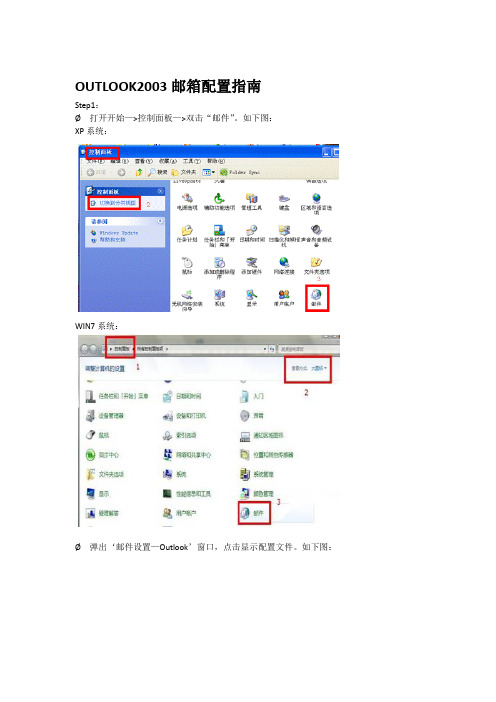
OUTLOOK2003邮箱配置指南Step1:Ø打开开始—>控制面板—>双击“邮件”。
如下图:XP系统:WIN7系统:Ø弹出‘邮件设置—Outlook’窗口,点击显示配置文件。
如下图:Step2:Ø弹出窗口‘邮箱’->点击“添加”,弹出‘新建配置文件’->填写创建配置文件名称(配置文件名可根据个人习惯和喜好),然后点“确定”。
如下图:Ø弹出‘电子邮件账户’选择“添加新电子邮件账户(E)”,点击”下一步”。
如下图:Ø弹出‘电子邮件账户’,选择“Microsoft Exchange Server(M)”,点击”下一步”。
如下图:Ø弹出‘电子邮件账户’,输入邮箱服务器地址(Microsoft Exchange Server)(E):和用户名(U):(要配置的outlook帐号),点击“检查姓名”,点击“下一步”。
如下图:注:第5步可选择性设置,如个人电脑需要在VPN环境下使用OUTLOOK查收邮件,请务必做这个设置,否则影响MS outlook正常使用。
Ø弹出‘电子邮件账户’,点击“完成”。
如下图:Step3:Ø返回‘邮件’.选择始终使用此配置文件(U),下拉菜单选种配置的邮箱名字,点击“确定”。
如下图:Ø配置完成OUTLOOK2007邮箱配置指南Step1:Ø打开开始—>控制面板—>双击“邮件”。
如下图:XP系统:WIN7系统:Ø弹出‘邮件设置—Outlook’窗口,点击显示配置文件。
如下图:Step2:Ø弹出窗口‘邮箱’->点击“添加”,弹出‘新建配置文件’->填写创建配置文件名称(配置文件名可根据个人习惯和喜好),然后点“确定”。
如下图:Ø弹出‘添加新电子邮件账户’选择“Micorosoft Exchange、POP3、IMAP或HTTP(M)”,点击”下一步”。
常用邮件服务器地址

使用Foxmail、Dreamail、Outlook收发GMAIL、163等常用邮箱邮件如何设置POP3、SMTP 的参数问题解决办法。
邮箱服务器设置、outlook邮箱设置、Foxmail邮箱设置、POP3邮箱设置、SMTP邮箱设置、邮箱工具设置附图片,欢迎使用在线网速测试服务,淘宝皇冠店铺导购服务。
本站开通了邮箱,该邮箱是和腾讯的QQ邮箱绑定了,也就是说你可以申请一个姓名@的邮箱,这个邮箱同时是和你的QQ邮箱关联绑定的,就像我有一个test@邮箱,这个是和我的QQ:1016854567的QQ邮箱1016854567@关联绑定的,这个就是腾讯推出的域名邮箱服务,本站开通了,如果有哪位朋友想开通自己姓名的邮箱和你的QQ邮箱关联的话,可以加我那个QQ联系我,可以帮你开通,使用很安全。
你也可以去/mail.htm这里查看相关的腾讯的免费域名邮箱服务,同时网易也开通了免费域名邮箱服务,如果你有网站或是域名,你也可以自己开通属于自己的电子邮局。
126邮箱POP3服务器:SMTP服务器:163邮箱POP3服务器:SMTP服务器:yahoo邮箱注意:yahoo在foxmail 4.1以上的版本设置如下:POP3服务器:SMTP服务器:Sohu邮箱POP3服务器:SMTP服务器:Gmail邮箱第一步:要手动配置: POP3服务器是SMTP服务器是第二步:使用自动配置文件/gmail-helper/GmailConfig.exe这样就OK喽~ 可以发送和接收 Gmail 邮件了。
QQ邮箱POP3服务器:SMTP服务器:SMTP服务器需要身份验证如果你知道身边的朋友也遇到了同样的困扰,请你把本页地址告诉你 QQ、MSN上的朋友,和他们一起分享你的小经验。
谢谢您!需要配置你的outlook或是其它的邮件收发工具吗?希望下面的服务器设置地址对你有用:常用邮件服务器地址:gmail()POP3服务器地址: SMTP服务器地址::POP3服务器地址: SMTP服务器地址::POP3服务器地址: SMTP服务器地址::POP3服务器地址: SMTP服务器地址::POP3服务器地址: SMTP服务器地址::POP3服务器地址: SMTP服务器地址::POP3服务器地址: SMTP服务器地址: :POP3服务器地址:SMTP服务器地址::POP3服务器地址:SMTP服务器地址::POP3服务器地址:SMTP服务器地址::POP3服务器地址:SMTP服务器地址::POP3服务器地址:SMTP服务器地址::POP3服务器地址: SMTP服务器地址::POP3服务器地址: SMTP服务器地址:如何设置POP3方式收发邮件(foxmail)--以下是配置 Foxmail 设置实例FoxMail的设置方法比如,您拥有网站域名您则可根据需要开设用户如;qq@ 、163@等。
Outlook邮箱服务器设置
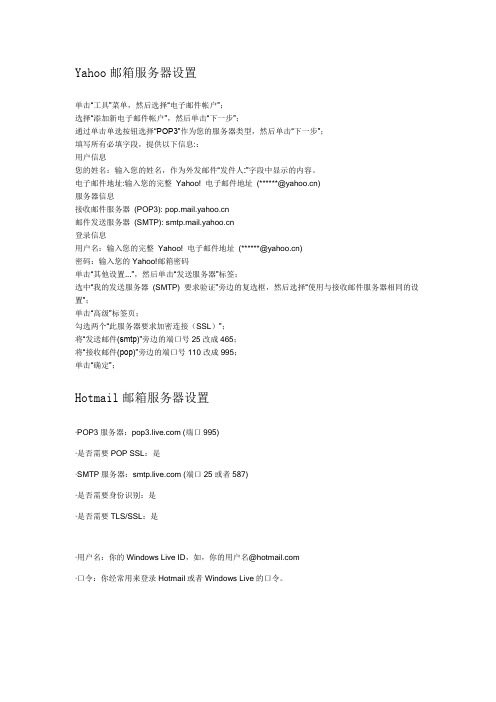
Yahoo邮箱服务器设置
单击“工具”菜单,然后选择“电子邮件帐户”;
选择“添加新电子邮件帐户”,然后单击“下一步”;
通过单击单选按钮选择“POP3”作为您的服务器类型,然后单击“下一步”;
填写所有必填字段,提供以下信息::
用户信息
您的姓名:输入您的姓名,作为外发邮件“发件人:”字段中显示的内容。
电子邮件地址:输入您的完整Yahoo! 电子邮件地址(******@)
服务器信息
接收邮件服务器(POP3):
邮件发送服务器(SMTP):
登录信息
用户名:输入您的完整Yahoo! 电子邮件地址(******@)
密码:输入您的Yahoo!邮箱密码
单击“其他设置...”,然后单击“发送服务器”标签;
选中“我的发送服务器(SMTP) 要求验证”旁边的复选框,然后选择“使用与接收邮件服务器相同的设置”;
单击“高级”标签页;
勾选两个“此服务器要求加密连接(SSL)”;
将“发送邮件(smtp)”旁边的端口号25改成465;
将“接收邮件(pop)”旁边的端口号110改成995;
单击“确定”;
Hotmail邮箱服务器设置
·POP3服务器: (端口995)
·是否需要POP SSL:是
·SMTP服务器: (端口25或者587)
·是否需要身份识别:是
·是否需要TLS/SSL:是
·用户名:你的Windows Live ID,如,你的用户名@
·口令:你经常用来登录Hotmail或者Windows Live的口令。
OUTLOOK 设置图示。
Microsoft-Outlook的邮箱设置

Microsoft Outlook的邮箱设置
一、选择“工具”,然后“电子邮件帐户”;
二、在“电子邮件”栏下选择“添加新电子邮件帐户”,然后点击“下一步”;
三、在“服务器类型”选择栏里选择“POP3”,单击“下一步”;
四、进行“Internet电子邮件设置”,完成后点击“其他设置”;
接收邮件服务器(POP3):
发送邮件服务器(SMTP):
“用户名”同“电子邮件地址”
五、选择“发送服务器”选项卡,在下面“我的发送服务器(SMTP)要求验证”前把勾打上,然后“确定”;
六、点击“测试帐户设置”,如图所示,如果测试都能完成通过的话,点击“关闭”,然后“下一步”;
七、单击“完成”;
以上操作已完成邮件帐户的设置
以下操作为更改邮件存放目录,以防系统崩溃后邮件无法恢复八、上方工具栏内选择“工具”,“选项”;
九、选择“邮件设置”选项卡,点击“数据文件”;
十、选择“打开文件夹”;
十一、在弹出的窗口上面,按“向上”键;
十二、在窗口内找到“Outlook”这个文件夹,右键,选择“剪切”;
C:\Documents and Settings\”所登陆用户名”\Local Settings\Application
Data\Microsoft\Outlook
十三、切回Microsoft Outlook界面,点击“关闭”,“确定”,然后按右上角的“×”,关闭程序;
十四、选择一个非C盘的盘符(由于如果碰上系统崩溃需要恢复系统,C盘的数据将会被抹去并覆盖,所以把邮件内容存放在其他盘符下,以便恢复),在窗口按鼠标右键,选择“粘贴”(或是直接按下组合键“ctrl”+“v”),把“Outlook”这个文件夹剪切复制到此处;。
各邮件服务器outlook配置及错误代码
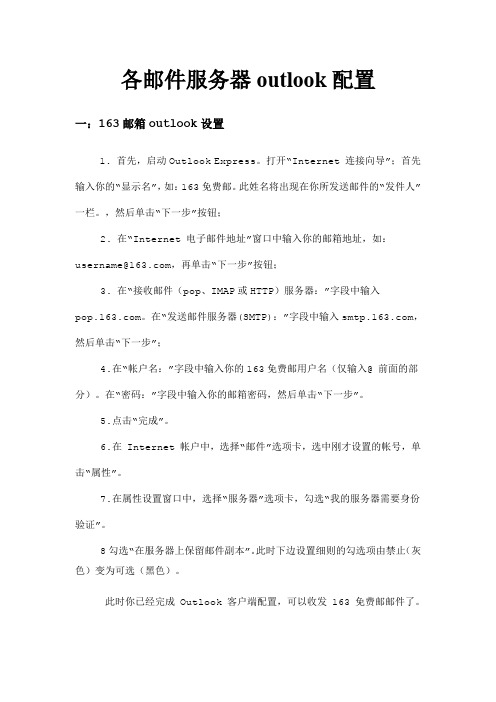
各邮件服务器outlook配置一:163邮箱outlook设置1. 首先,启动Outlook Express。
打开“Internet 连接向导”;首先输入你的“显示名”,如:163免费邮。
此姓名将出现在你所发送邮件的“发件人”一栏。
,然后单击“下一步”按钮;2. 在“Internet 电子邮件地址”窗口中输入你的邮箱地址,如:username@16,再单击“下一步”按钮;3. 在“接收邮件(pop、IMAP或HTTP)服务器:”字段中输入。
在“发送邮件服务器(SMTP):”字段中输入,然后单击“下一步”;4.在“帐户名:”字段中输入你的163免费邮用户名(仅输入@ 前面的部分)。
在“密码:”字段中输入你的邮箱密码,然后单击“下一步”。
5.点击“完成”。
6.在 Internet 帐户中,选择“邮件”选项卡,选中刚才设置的帐号,单击“属性”。
7.在属性设置窗口中,选择“服务器”选项卡,勾选“我的服务器需要身份验证”。
8勾选“在服务器上保留邮件副本”。
此时下边设置细则的勾选项由禁止(灰色)变为可选(黑色)。
此时你已经完成 Outlook 客户端配置,可以收发 163 免费邮邮件了。
二:126邮箱OUTLOOK设置以中文版 Outlook Express 6 为例,请按以下步骤,手动配置你的客户端:1、打开 Outlook Express 后,单击窗口中的“工具”菜单,选择“帐户”;2、点击“邮件”标签,点击右侧的“添加”按钮,在弹出的菜单中选择“邮件”;3、弹出的对话框中,根据提示,输入你的“显示名”,然后点击“下一步”;4、输入你的电子邮件地址,点击“下一步”5、输入你邮箱的 POP 和 SMTP 服务器地址:pop: smtp: 再点击“下一步”;6、输入你的帐号及密码(此帐号为登录此邮箱时用的帐号,仅输入 @ 前面的部分),再点击“下一步”;7、单击“完成”按钮保存你的设置;8、设置 SMTP 服务器身份验证:在“邮件”标签中,双击刚才添加的帐号,弹出此帐号的属性框;9、请点击“服务器”标签,然后在“发送邮件服务器”处,选中“我的服务器要.点击“确定”。
在OUTLOOK中设置邮箱操作的方法说明
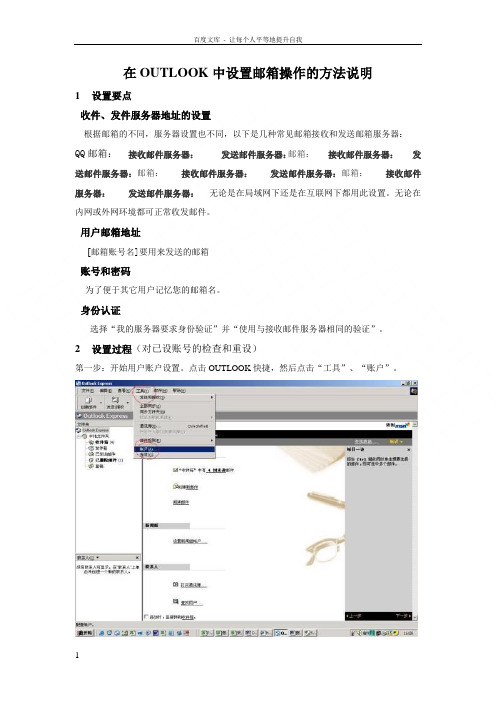
在OUTLOOK中设置邮箱操作的方法说明1设置要点收件、发件服务器地址的设置根据邮箱的不同,服务器设置也不同,以下是几种常见邮箱接收和发送邮箱服务器:QQ邮箱:接收邮件服务器:发送邮件服务器:邮箱:接收邮件服务器:发送邮件服务器:邮箱:接收邮件服务器:发送邮件服务器:邮箱:接收邮件服务器:发送邮件服务器:无论是在局域网下还是在互联网下都用此设置。
无论在内网或外网环境都可正常收发邮件。
用户邮箱地址[邮箱账号名]要用来发送的邮箱账号和密码为了便于其它用户记忆您的邮箱名。
身份认证选择“我的服务器要求身份验证”并“使用与接收邮件服务器相同的验证”。
2设置过程(对已设账号的检查和重设)第一步:开始用户账户设置。
点击OUTLOOK快捷,然后点击“工具”、“账户”。
第二步:设置用户账号。
点击“邮件”,如果邮件中没有添加账户,则需要点击添加—邮件。
点击下一步,需要输入您要用来发送邮件的信箱地址点击下一步。
选择用于发送邮箱的服务器,对应邮箱类型将接收,发送邮件的服务器输入。
我这里用的是QQ邮箱,所以我的输入是:接收邮件服务器:发送邮件服务器:输入后,点击下一步。
输入邮箱的账号和密码,输入完成后,点击下一步,完成邮箱的设置。
点击被编辑的账户(有时是不止一个邮件账户,因此需要选择被编辑的账户,如果只有一个账户则不必此操作。
),然后点击“属性”。
选择接收邮件或同步时包含此账户。
第三步:邮件服务器参数设置。
点击“服务器”。
注意:要选择“我的服务器要求身份验证”。
身份验证用户名和密码选择“使用与接收邮件服务器相同的设置。
设置完成后全部选“确定”退出。
第四步:检查“连接”。
一般不要选择“连接此账户时总是使用:”。
这样,可以使用当前的连接方式(局域网、拨号或无线连接)联接互联网,如果限定了某种方式(如无线),在局域网下就不能连接了。
3检验设置效果检验一:进行一次收件操作。
点击一下“发送/接收”,如果不出现意外提示,表明收件服务器地址、账号和密码设置正常。
Outlook邮箱设置方法

Outlook的初始账户设置
详细步骤按下面图文提示操作即可:
一、启动Outlook:
二、下一步,默认选择“是”:
三、下一步,默认选择:
下一步,进入账户设置:
(注意,这一步不要填写账户,在左下方选中“手动配置服务器设置或其他服务器类型”)
下一步,进入电子邮件服务,选择默认“Internet电子邮件”:
下一步,进行电子邮件设置:
这一步的设置如下:
姓名:可任意输入,汉字或拼音均可;
电子邮件地址:添加自己的邮箱地址,一般是“OA用户名”@;
账户类型:默认选择POP3;
接收邮件服务器:;
发送邮件服务器:;
用户名:在添加“电子邮件地址”后,用户名会自动添加进此栏(与OA用户名相同);
密码:填写邮箱密码(与OA登陆密码相同)
其他设置:
1、将“发送服务器”选项卡中按下图设置:
2、将“高级”选项卡中,选择是否保留服务器上的邮件副本,可自选,如果不设置,默认本地收到邮件后,将自动删除邮箱服务器中的邮件副本。
确定,点击“测试账户设置”,验证邮箱设置是否正确。
下一步,
完成。
Outlook(Express、2003、2007)设置方法大全
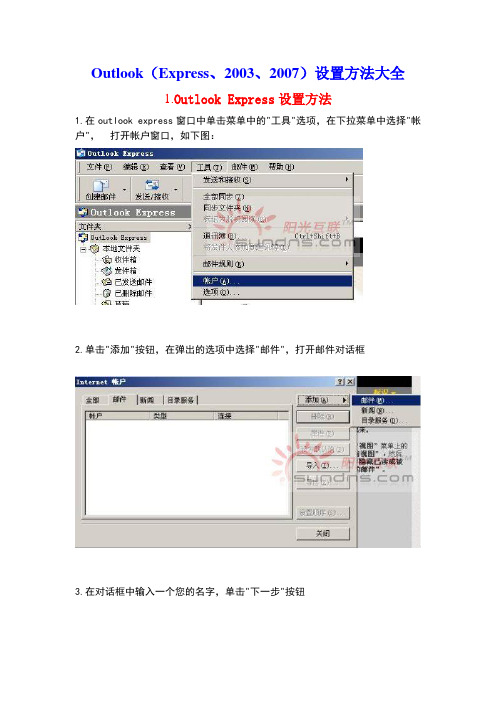
Outlook(Express、2003、2007)设置方法大全1.Outlook Express设置方法1.在outlook express窗口中单击菜单中的"工具"选项,在下拉菜单中选择"帐户",打开帐户窗口,如下图:2.单击"添加"按钮,在弹出的选项中选择"邮件",打开邮件对话框3.在对话框中输入一个您的名字,单击"下一步"按钮4.在电子邮件窗口中输入您的电子邮件地址(如webmaster@)单击"下一步"5. 在“POP3服务器”和“SMTP服务器”处填入"mail.你的域名"(例如您的域名是,就填写),在“POP3账户名”处填入您的整个邮箱地址(如webmaster@注意要带上后缀@);6.在帐户名对话框中输入您的帐户名webmaster@,即您的邮件地址全称,然后在密码框中输入本公司给您开通邮箱的密码。
然后单击"下一步",再单击"完成"。
7.选中该帐户的"属性"选项,打开如图窗口:8.在“服务器”设置窗口中,邮件发送服务器"我的服务器要求身份验证",选中后,单击"确定",您就可以收发邮件了。
2.Outlook 2003 POP3的设置方法1.首次打开OUTLOOK时会弹出“电子邮件帐户”的页面,要求写入帐户信息。
选择“添加新电子邮件账户”。
2.在弹出的“选择服务器类型”页面中选择“POP3”。
3.在弹出的“电子邮件设置”页面中依次输入“用户信息”、“登录信息”、“服务器信息”。
4.然后点击“其他设置”,弹出的页面中选择“发送服务器”标签,勾选“我的发送服务器(SMTP)要求验证”并确定。
5.填好之后,在上一级的“电子邮件设置”的对话框中点击。
全部通过后即可正常使用。
outlook设置方法Gmail在outlook上的设置方法步骤

outlook设置方法Gmail在outlook上的设置方法步骤Gmail在outlook上的设置方法一:gmail上的设置登陆Gmail帐户选择右上角的“设置”-->pop设置-->选择启用。
二:outlook上的设置打开Outlook或OutlookE某pre。
单击"工具"菜单,然后选择"帐户..."。
单击"添加",然后单击"邮件..."在"显示名:"字段中输入您的姓名,单击"下一步"。
在"电子邮件地址:"输入完整Gmail电子邮件地址单击"下一步"。
单击"下一步"。
单击"完成"。
出现一个对话框后选中"发送邮件(SMTP)"下"此服务器要求连接(SSL)"旁边的复选框。
在"发送邮件(SMTP):"字段中输入"465"。
选中"接收邮件(POP3)"下"此服务器要求安全连接(SSL)"旁边的复选框。
此端口将更改为995。
某"发送"和"接收"邮件服务器字段的顺序因版本而异。
确保您在每一字段中输入了正确信息。
单击"确定"。
恭喜!您已经完成客户端配置,可以发送和接收Gmail邮件了。
Win7电脑打开.pt文件方法1、安装最新Outlook(需要说明的是:打开pt文件必须要安装Outlook软件,但是Outlook有很多不同的版本,每个版本导出的pt文件虽然后缀都相同,但是还是存在兼容性的问题。
最好安装最新版本的Outlook,因为Window的大多数软件都是向下兼容的。
)2、打开.pt文件(outlook安装好之后,就可以打开文件了。
- 1、下载文档前请自行甄别文档内容的完整性,平台不提供额外的编辑、内容补充、找答案等附加服务。
- 2、"仅部分预览"的文档,不可在线预览部分如存在完整性等问题,可反馈申请退款(可完整预览的文档不适用该条件!)。
- 3、如文档侵犯您的权益,请联系客服反馈,我们会尽快为您处理(人工客服工作时间:9:00-18:30)。
Outlook设置方法
1. 首先打开Outlook 软件,如下图选择工具 → 帐号打开如下图
2. 然后在打开的页面中点击添加 → 邮件,如下图:
3. 然后在弹出的对话筐中输入该邮件的名称,可以为任意名字,如图:
4. 点下一步,输入邮件地址,例如 my_email@
5. 点下一步,在1、2处分别输入邮件服务器地址,例如:中国地质大学(北京) 的邮箱服务器设置是POP3服务器(P):
;SMTP服务器(S):
6. 点下一步,在3、4处分别输入帐户名和密码,记着在3处一定要输入完整的Email地址,例如这里输入
my_email@ 而不是 my_email ;若在记住密码处点勾,下次访问就不必再输入密码
7. 点下一步,选择一个你上网的方式,然后点下一步,再点完成。
此时,帐号已添加成功,如下图所示,帐号中已多了一个(1)的。
此时选中该帐号,然后点属性。
8. 在打开的属性窗口中,常规选项可以更改该邮件的名字,如下图,以便记忆。
9. 然后再点服务器标签,如下图,在5的位置打上对号,然后点6处的设置,选择7处的对应选项。
点确定并关闭所有属性窗口。
10. 然后即可通过如下图所示的菜单来进行收发邮件的功能:
网易126邮箱
接收服务器:
发送服务器:
网易163免费邮
接收服务器:
发送服务器:
网易163VIP邮箱
接收服务器:
发送服务器:
网易188财富邮
接收服务器:
发送服务器:
网易邮箱
接收服务器:
发送服务器:
网易邮箱
接收服务器:
发送服务器:
新浪收费邮箱
接收服务器:
发送服务器:
新浪免费邮箱
接收服务器:
发送服务器:
搜狐邮箱
接收服务器:
发送服务器:
21cn快感邮
接收服务器:
发送服务器:
21cn经济邮
接收服务器:
发送服务器:
tom邮箱
接收服务器:
发送服务器:
263邮箱
接收服务器:
发送服务器:
中华网邮箱
接收服务器:
发送服务器:
雅虎邮箱
接收服务器: 发送服务器:
Gmail邮箱
接收服务器:
发送服务器:
邮件服务器地址
网易邮箱
服务器地址如下:POP3服务器: | SMTP服务器: | IMAP 服务器:
服务器地址如下:POP3服务器: | SMTP服务器: | IMAP 服务器:
服务器地址如下:POP3服务器: | SMTP服务器: | IMAP 服务器:
新浪邮箱
POP3服务器: ,SMTP服务器:
TOM邮箱
tom免费邮箱服务器:POP3接收邮件服务器: MTP发送邮件服务
器:
QQ邮箱
POP3服务器: ,IMAP服务器:,SMTP服务器:
雅虎邮箱
接收服务器: 发送服务器:
注意:yahoo在foxmail 4.1以上的版本设置如下:
POP3服务器: SMTP服务器:
搜狐邮箱
POP3服务器: ,SMTP服务器:
Gmail邮箱
POP3服务器是,SMTP服务器是
POP3服务器地址:,SMTP服务器地址:
POP3服务器地址:,SMTP服务器地址:
POP3服务器地址:,SMTP服务器地址:。
